| [unchecked revision] | [unchecked revision] |
(Cette version a été marquée pour être traduite) |
|||
| Line 23: | Line 23: | ||
{{Separator}} | {{Separator}} | ||
{{Tuto Step | {{Tuto Step | ||
| − | |Step_Title=<translate>Cliquez sur "Se connecter"</translate> | + | |Step_Title=<translate><!--T:8--> Cliquez sur "Se connecter"</translate> |
|Step_Content=<translate><!--T:2--> Cliquez sur l'icône (en haut à droite de l’écran) et sélectionnez '''Se connecter'''.</translate> | |Step_Content=<translate><!--T:2--> Cliquez sur l'icône (en haut à droite de l’écran) et sélectionnez '''Se connecter'''.</translate> | ||
|Step_Picture_00=Créer_un_compte_Create-account-01.jpg | |Step_Picture_00=Créer_un_compte_Create-account-01.jpg | ||
}} | }} | ||
{{Tuto Step | {{Tuto Step | ||
| − | |Step_Title=<translate>Renseignez vos identifiants</translate> | + | |Step_Title=<translate><!--T:9--> Renseignez vos identifiants</translate> |
|Step_Content=<translate><!--T:3--> | |Step_Content=<translate><!--T:3--> | ||
Entrez vos identifiants puis cliquez sur '''Se connecter'''. | Entrez vos identifiants puis cliquez sur '''Se connecter'''. | ||
Revision as of 17:34, 12 March 2019
Suivez cette procédure pour vous connecter et vous déconnecter de votre compte Dokit
Difficulty
Very easy
Duration
5 minute(s)
- Files
Step 1 - Cliquez sur "Se connecter"
Cliquez sur l'icône (en haut à droite de l’écran) et sélectionnez Se connecter.
Step 3 - Cliquez sur "Se déconnecter"
Cliquez à nouveau sur l'icône en haut de l'écran et sélectionnez
Se déconnecter.
Published
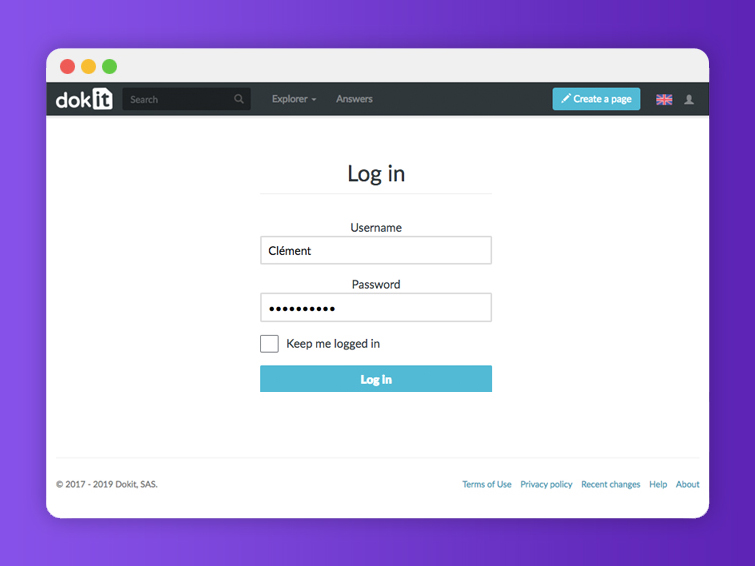


 Français
Français English
English